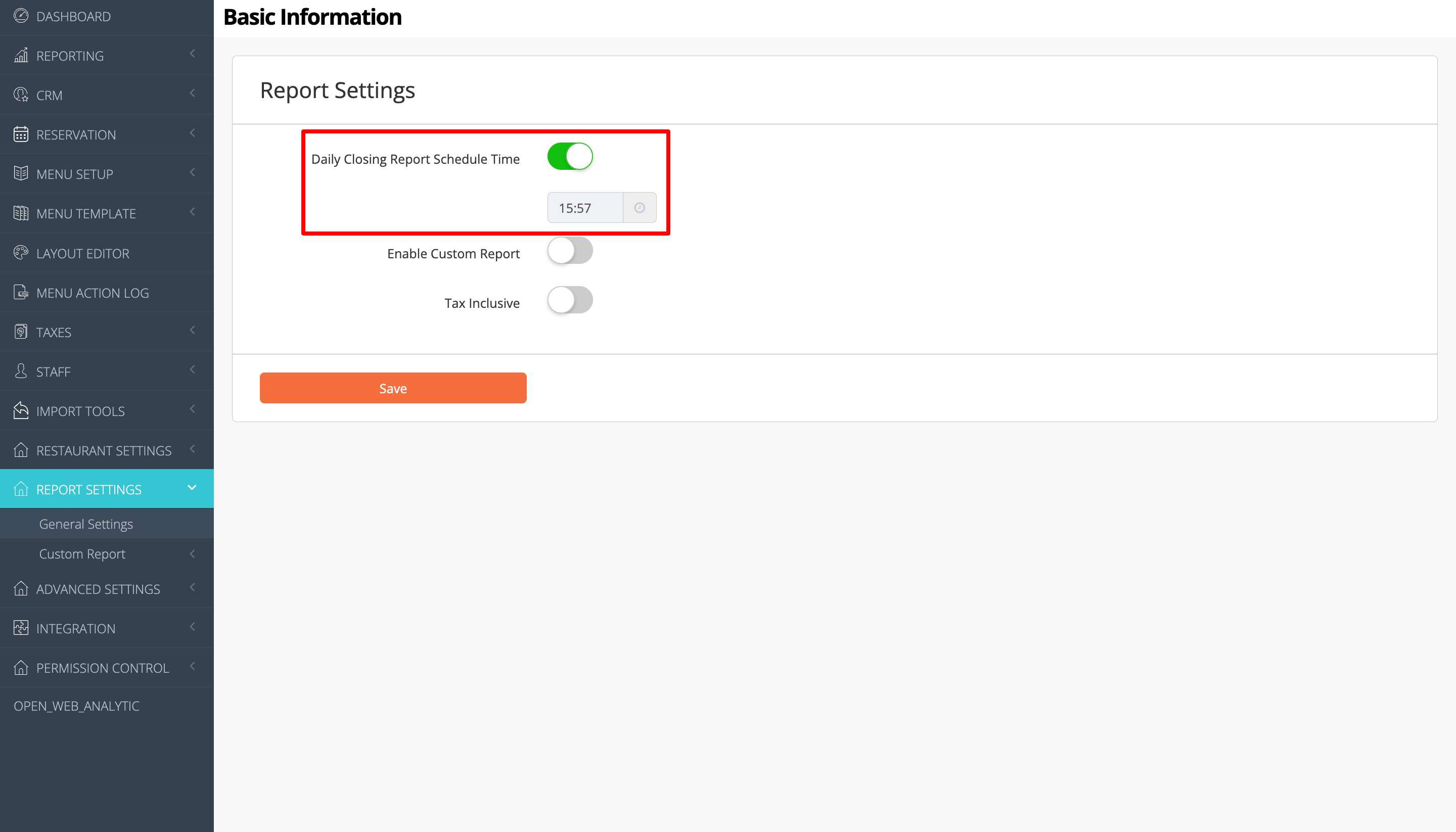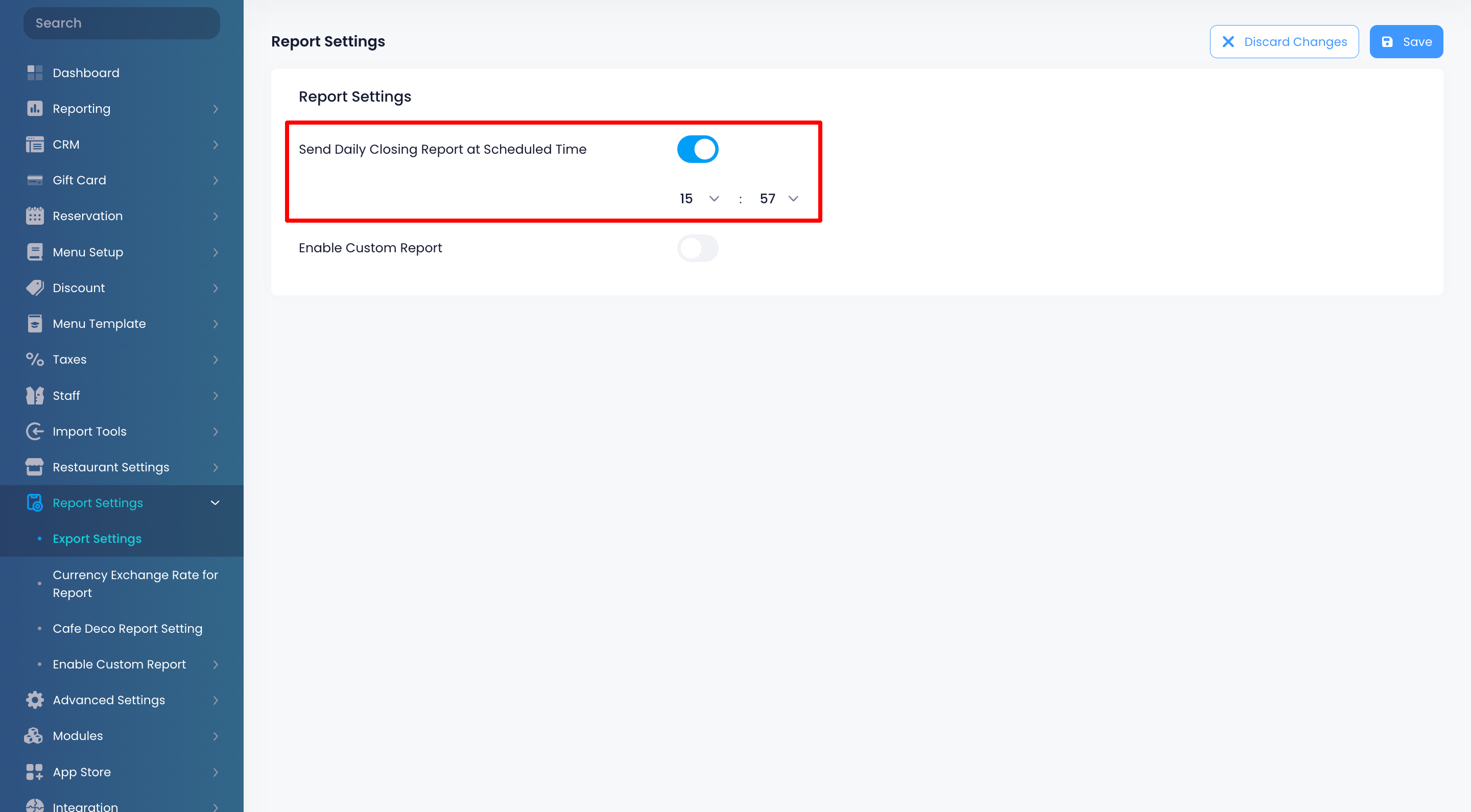報告設定
全部資訊
目錄
接收Eats365自動發送的電子郵件報表
瞭解如何通過電子郵件接收有關餐廳運營的報表。
您可以配置員工的商家界面帳戶,使其在預定時間或在日結後自動在其註冊的電子郵件地址收到報表。員工可以收到以下報表:
- 八達通報告
- 營業報告
- Xero 報告
- 運營報告(用於集團或組織層級報告)
- 交易報告
- 對帳報告
商品準備時間報表
在本文中,您將瞭解如何啓用以通過電子郵件接收餐廳報告。
允許工作人員通過電子郵件接收報告
要開始在員工註冊的電子郵件地址中自動接收報告,請按照以下步驟操作:
商家界面(Classic Theme)
- 登錄商家界面。
- 在左側面板中,點擊員工。然後選擇員工列表。
- 點擊您希望自動接收報告的員工姓名。或者,您也可以點擊員工姓名旁邊的編輯
 。
。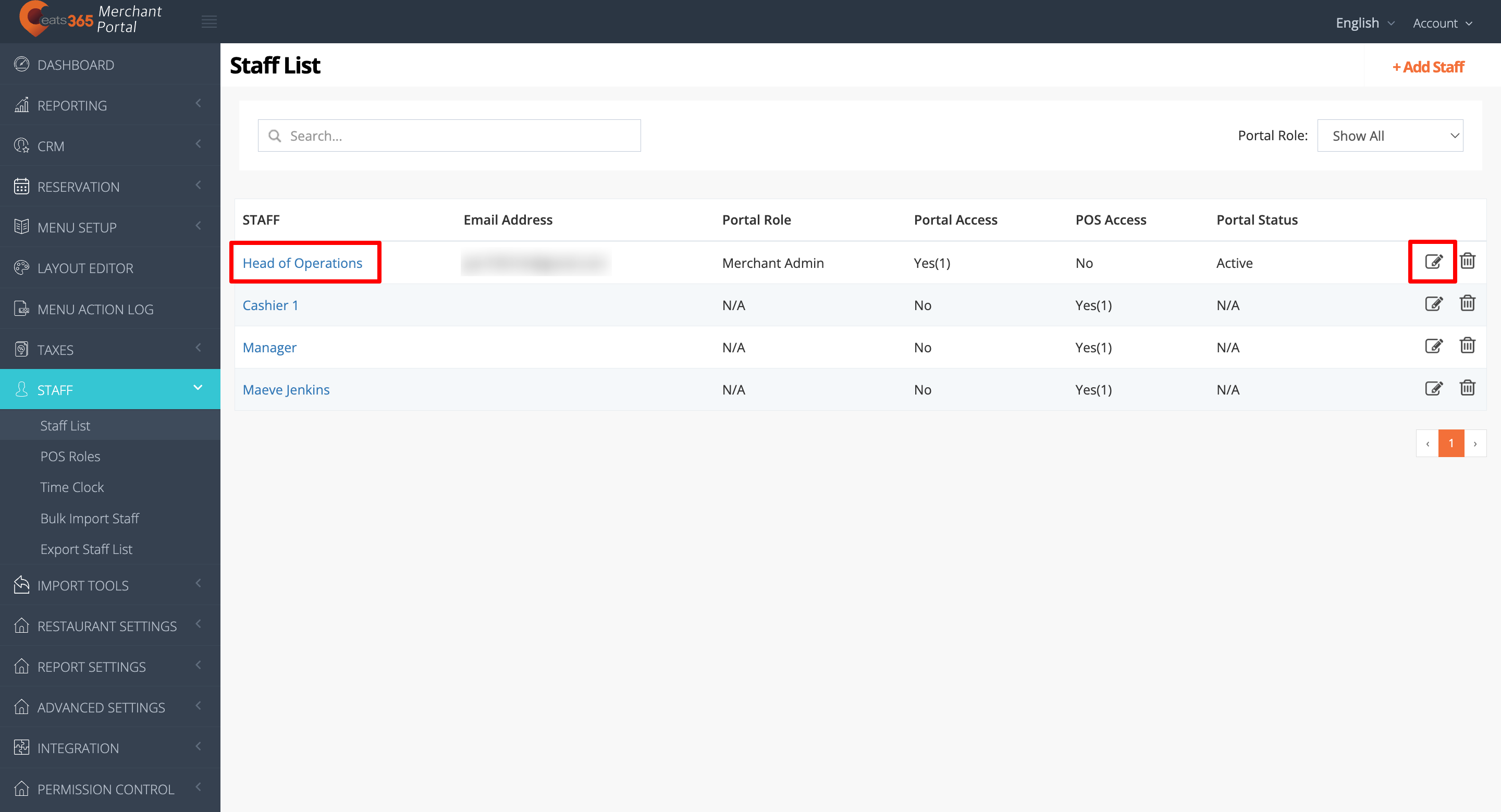
- 點擊Portal帳戶選項卡。在“通知狀態”下,啓用
 您希望工作人員收到哪些報告:
您希望工作人員收到哪些報告:- 八達通(日結後)
- 休息後自動發送營業報告( 日結後)
- 指定時間發送營業報告
重要提示:若要在預定時間接收營業報表,請在餐廳的報表設置中啓用“ 營業報表自動發送時間”設置。請參閱“配置自動發送電子郵件報告設置”部分以瞭解更多信息。 - 匯出到Xero(日結後)
- 指定時間接收營業報表
重要提示:若要在預定時間接收營業報表,請在組別的報表設置中啓用“營業報表自動發送時間”設置。請參閱“配置自動發送電子郵件報告設置”部分以瞭解更多信息。 - 日結後收到交易報告
- 指定時間接收交易報告
- 日結後接收隊長報告
- 指定時間接收對賬報告
- 在右上角,點擊儲存以確認。
商家界面 2.0
- 登錄商家界面。
- 在左側面板中,點擊員工。然後選擇員工列表。
- 點擊您希望自動接收報告的員工姓名。或者,您也可以點擊員工姓名旁邊的編輯
 。
。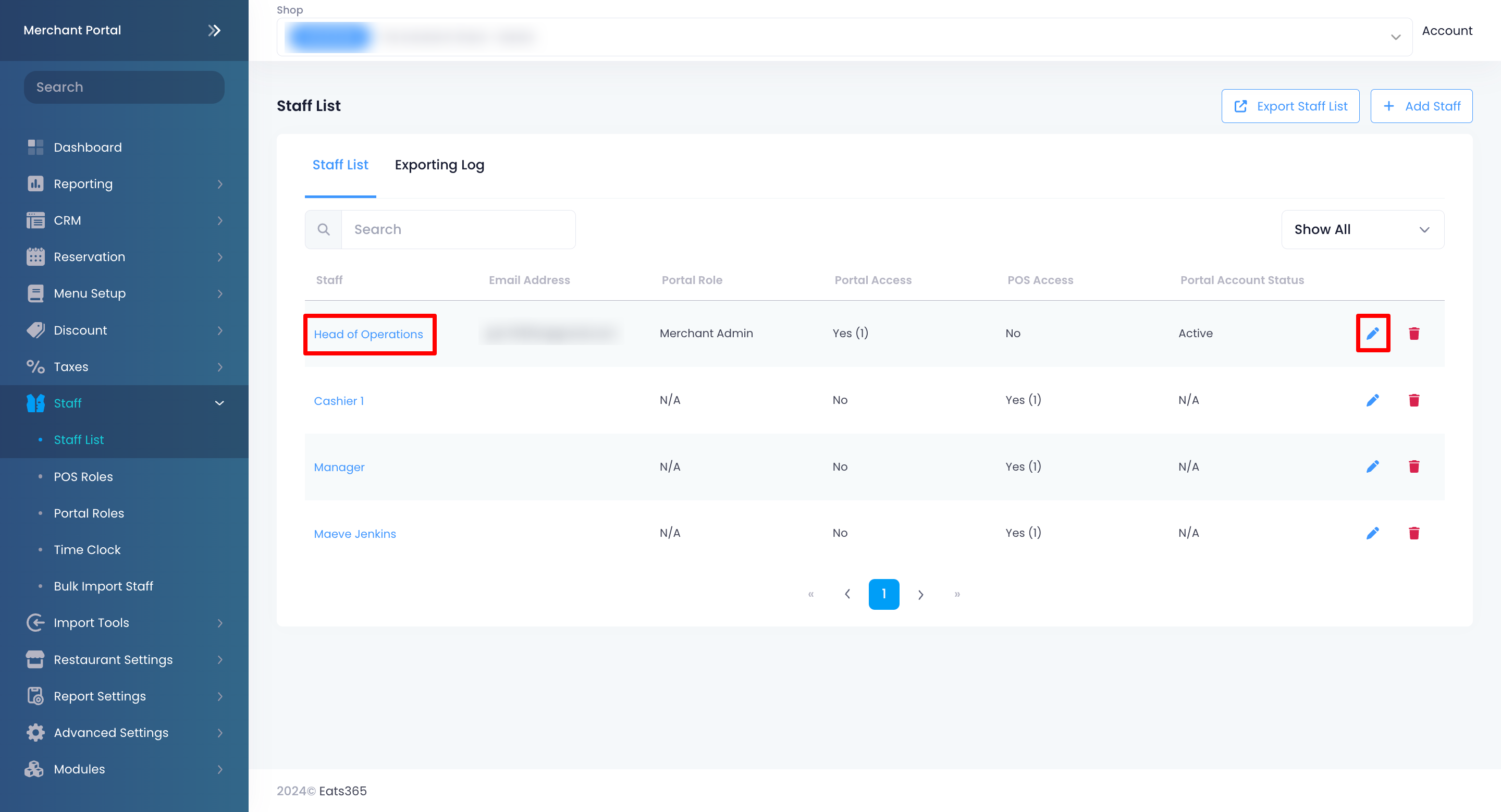
- 點擊Portal帳戶選項卡。在“通知狀態”下,啓用
 您希望工作人員收到哪些報告:
您希望工作人員收到哪些報告:- 八達通(日結後)
- 休息後自動發送營業報告( 日結後)
- 指定時間發送營業報告
重要提示:若要在預定時間接收營業報表,請在餐廳的報表設置中啓用“ 營業報表自動發送時間”設置。請參閱“配置自動發送電子郵件報告設置”部分以瞭解更多信息。 - 匯出到Xero(日結後)
- 指定時間接收營業報表
重要提示:若要在預定時間接收營業報表,請在組別的報表設置中啓用“營業報表自動發送時間”設置。請參閱“配置自動發送電子郵件報告設置”部分以瞭解更多信息。 - 日結後收到交易報告
- 指定時間接收交易報告
- 日結後接收隊長報告
- 指定時間接收對賬報告
- 日結後接收商品準備時間報表
- 指定時間接收商品準備時間報表
- 在右上角,點擊儲存以確認。
配置自動發送電子郵件報告設置
要設置何時自動發送報告,請按照以下步驟操作:
營業報表
商家界面(Classic Theme)
- 登錄商家界面。
- 確保您處於正確的視圖中。在左上角,將視圖更改爲您想要配置的餐廳組別。
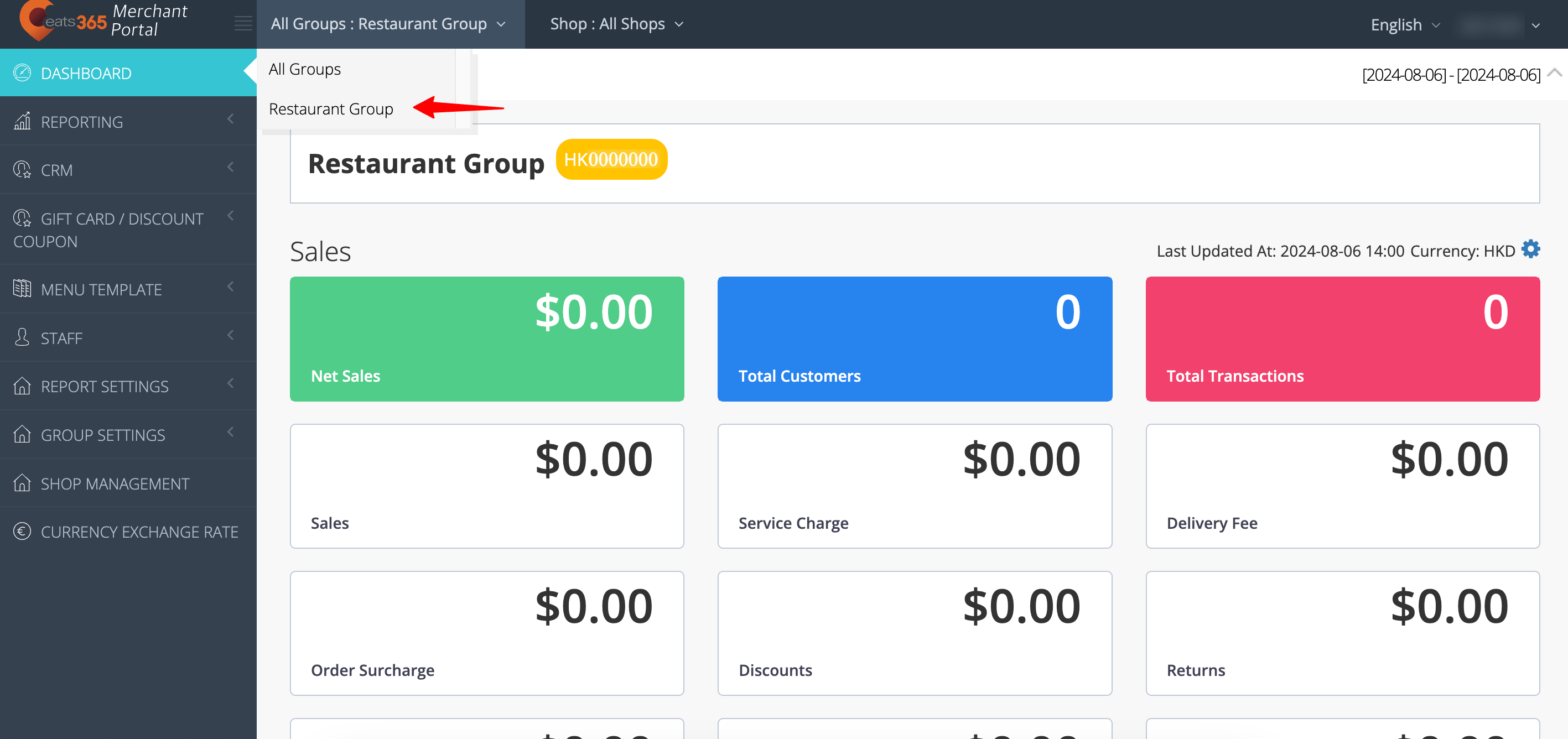 提示:餐廳組別以黃色表示。
提示:餐廳組別以黃色表示。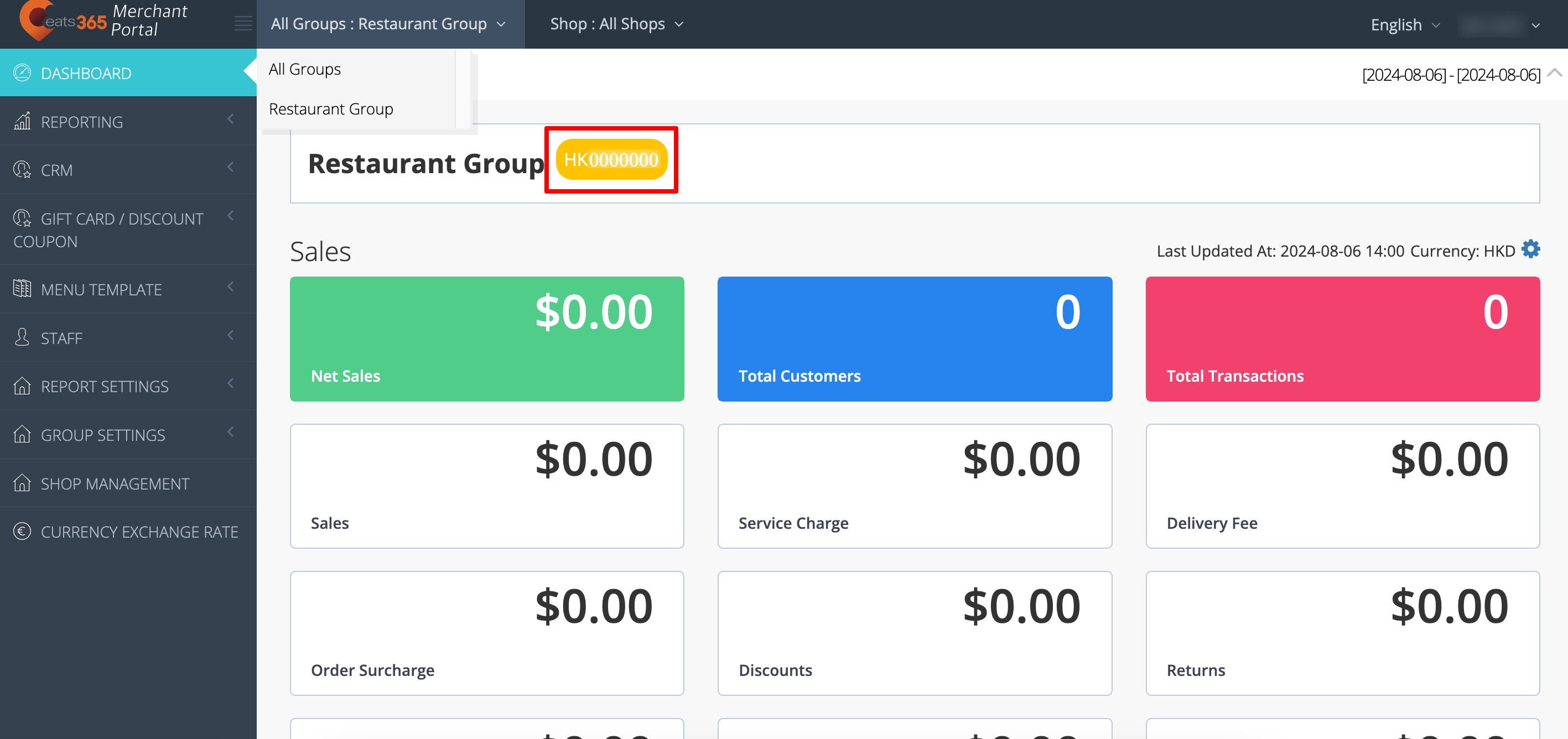
- 在左側面板中,單擊“報表設定” 。然後,選擇“一般設定” 。
- 點擊“自動發送報表的時區設定”下拉菜單,選擇餐廳所在地的時區。
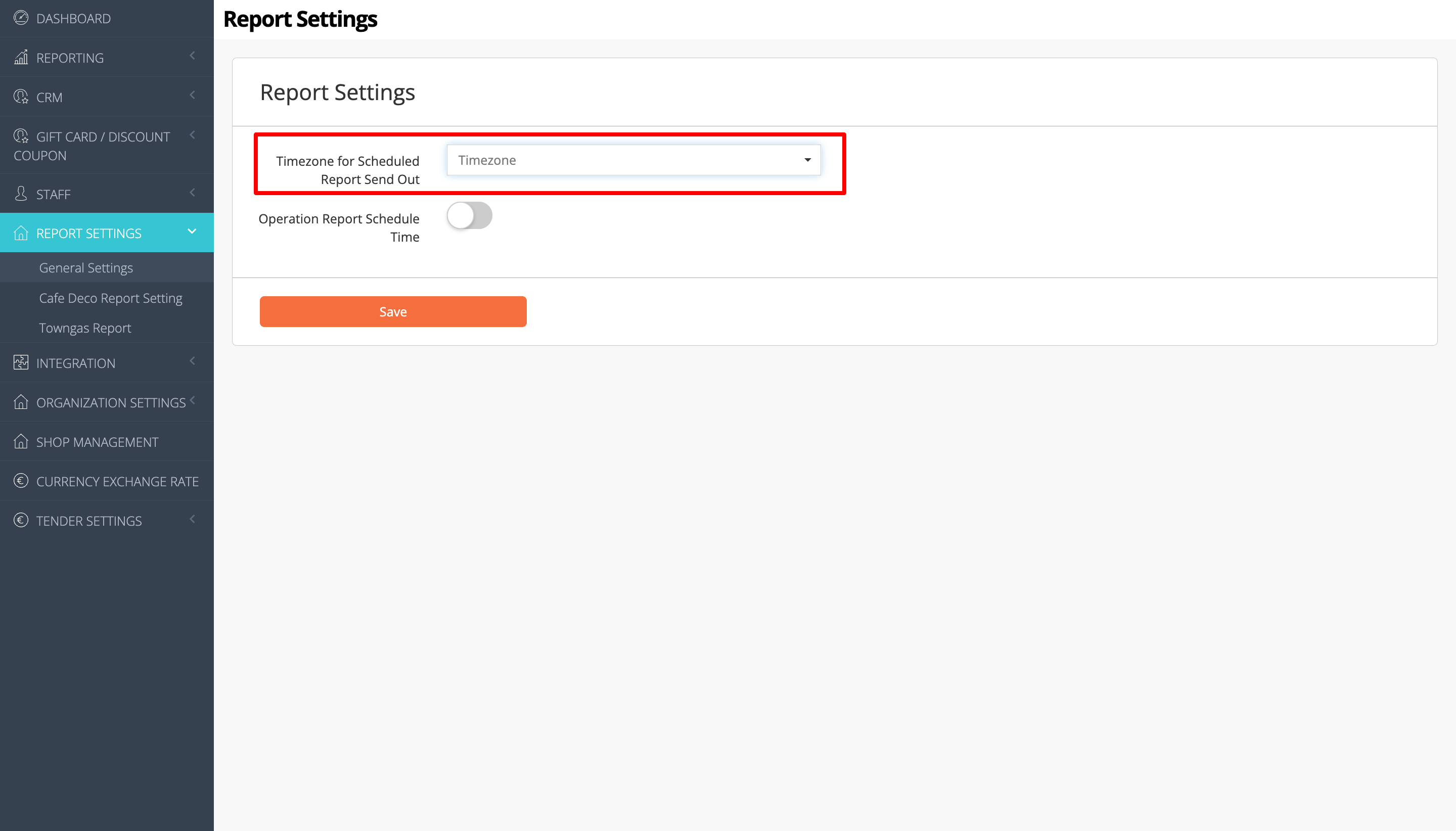
- 啓用營業報表自動發送時間
 ,然後設置您希望自動發送營業報表的時間。
,然後設置您希望自動發送營業報表的時間。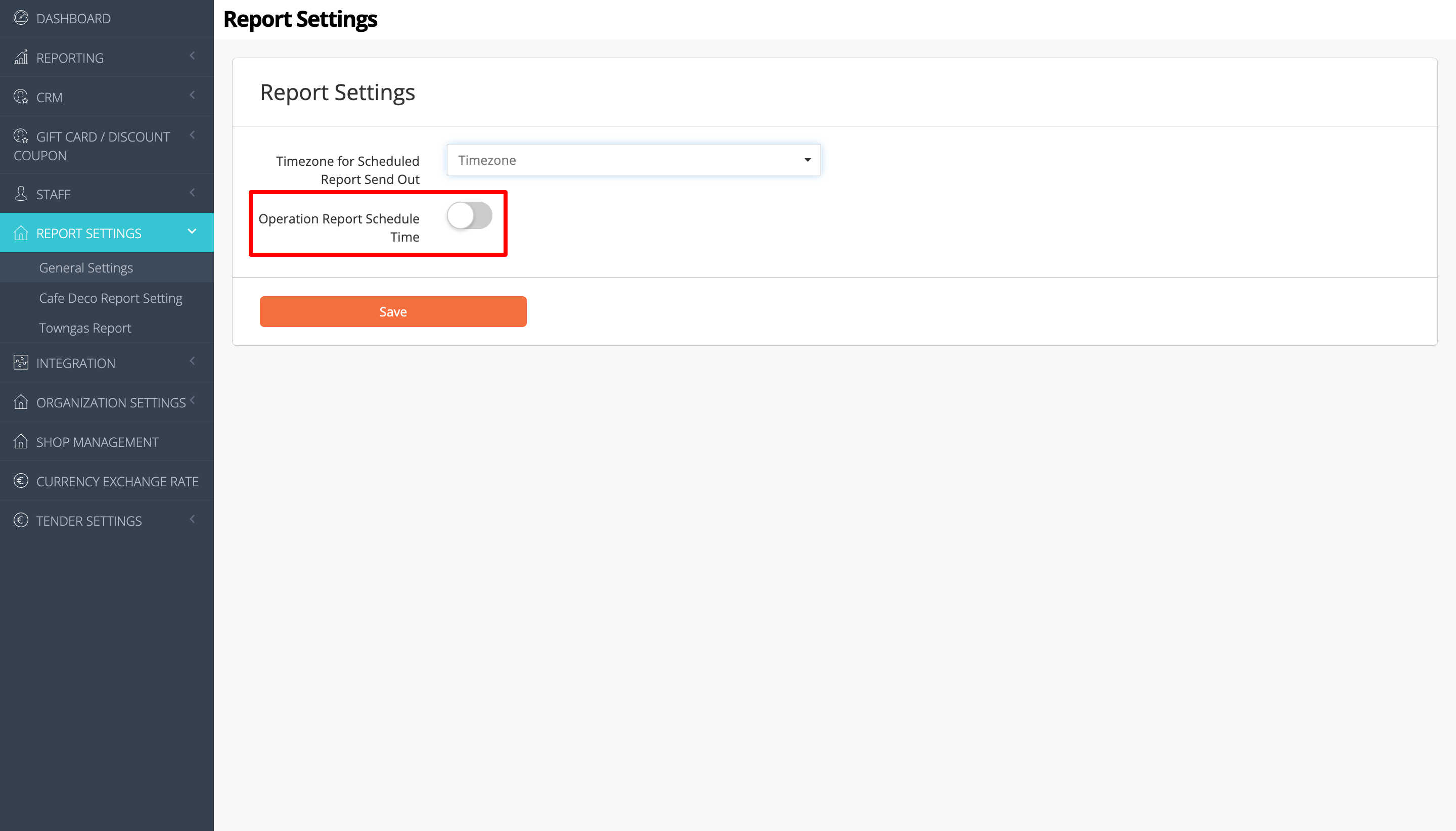
- 若要從生成的營業報表中排除某些餐廳的數據,請點擊“排除分店”下拉菜單,然後選擇不要包含在報告中的分店。
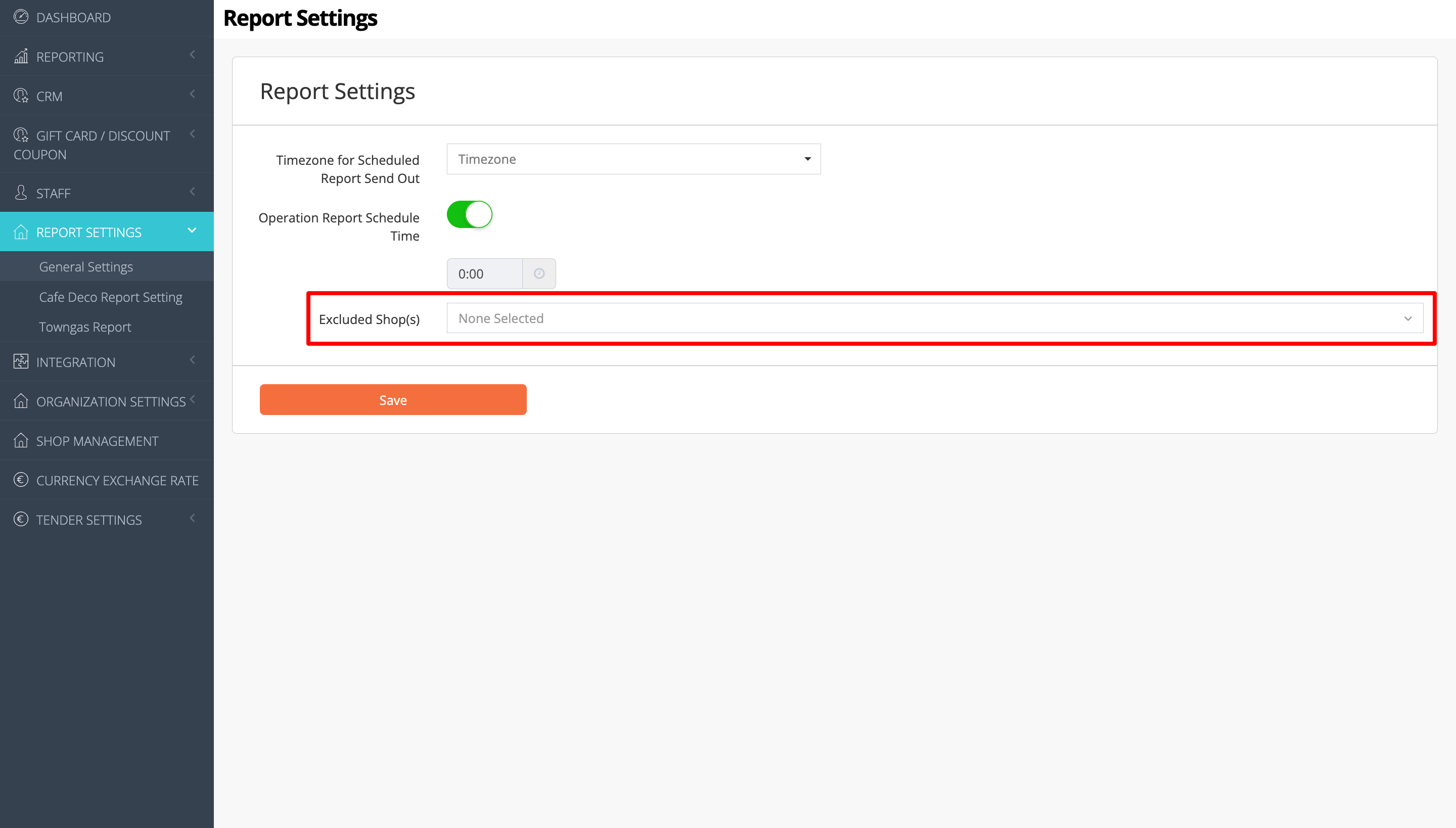
- 在右上角,點擊儲存以確認。
商家界面 2.0
- 登錄商家界面。
- 確保您處於正確的視圖中。在頂部的“組別”下拉列表中將視圖更改爲您想要配置的餐廳組別。
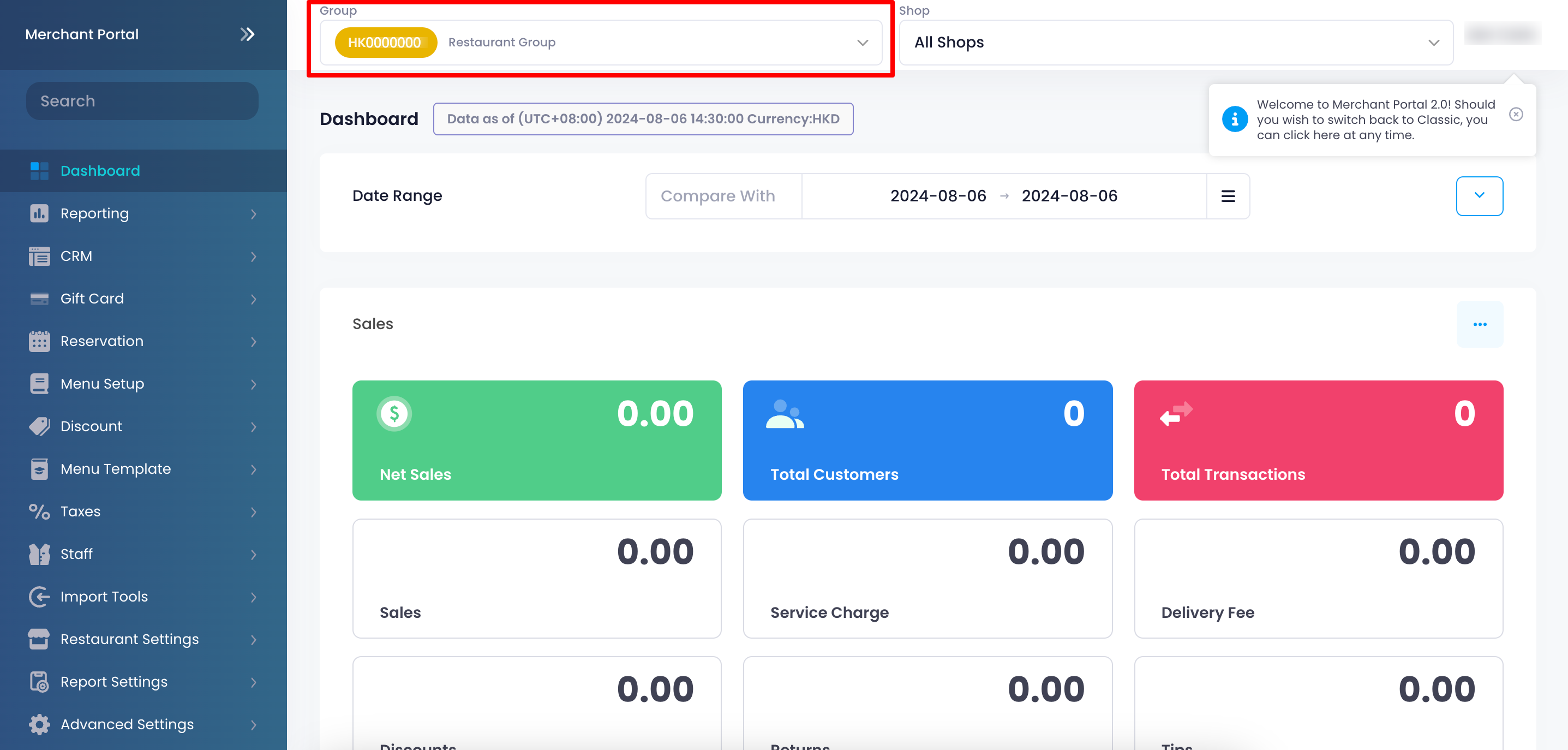 提示:餐廳組別以黃色表示。
提示:餐廳組別以黃色表示。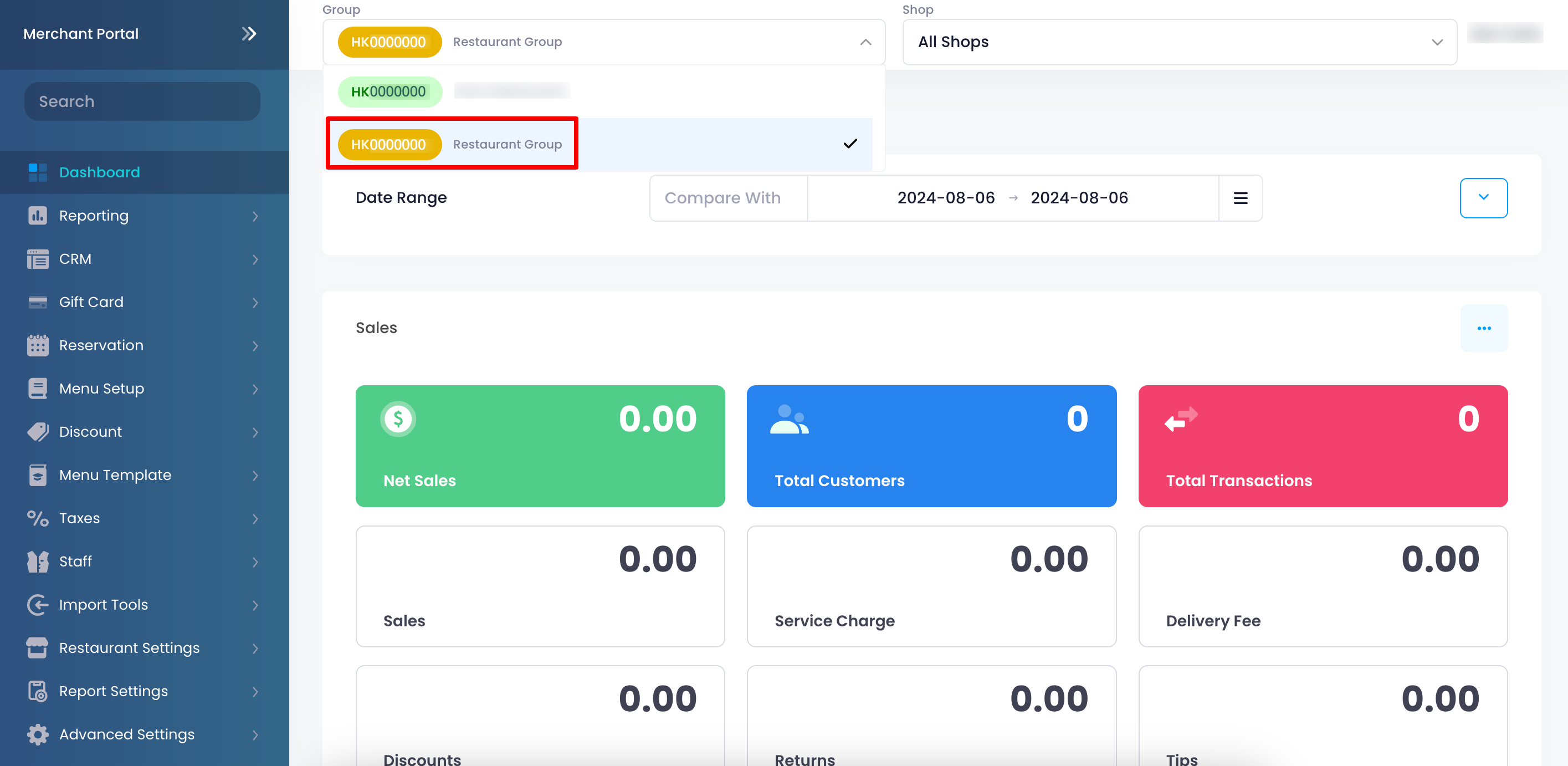
- 在左側面板中,單擊“報表設定” 。然後,選擇“導出設定” 。
- 點擊“自動發送報表的時區設定”下拉菜單,選擇餐廳所在地的時區。
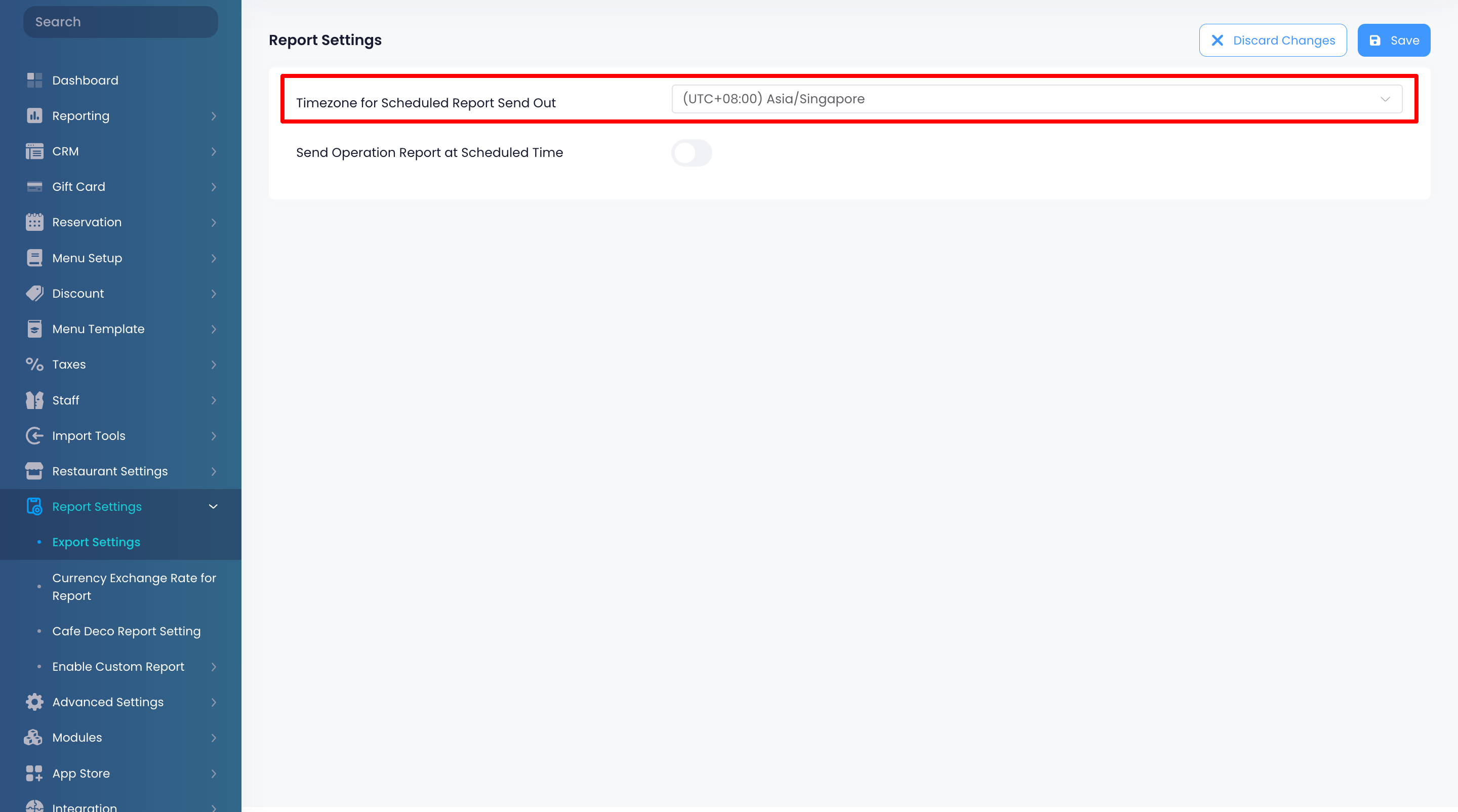
- 啓用營業報表自動發送
 ,然後設置您希望自動發送營業報表的時間。
,然後設置您希望自動發送營業報表的時間。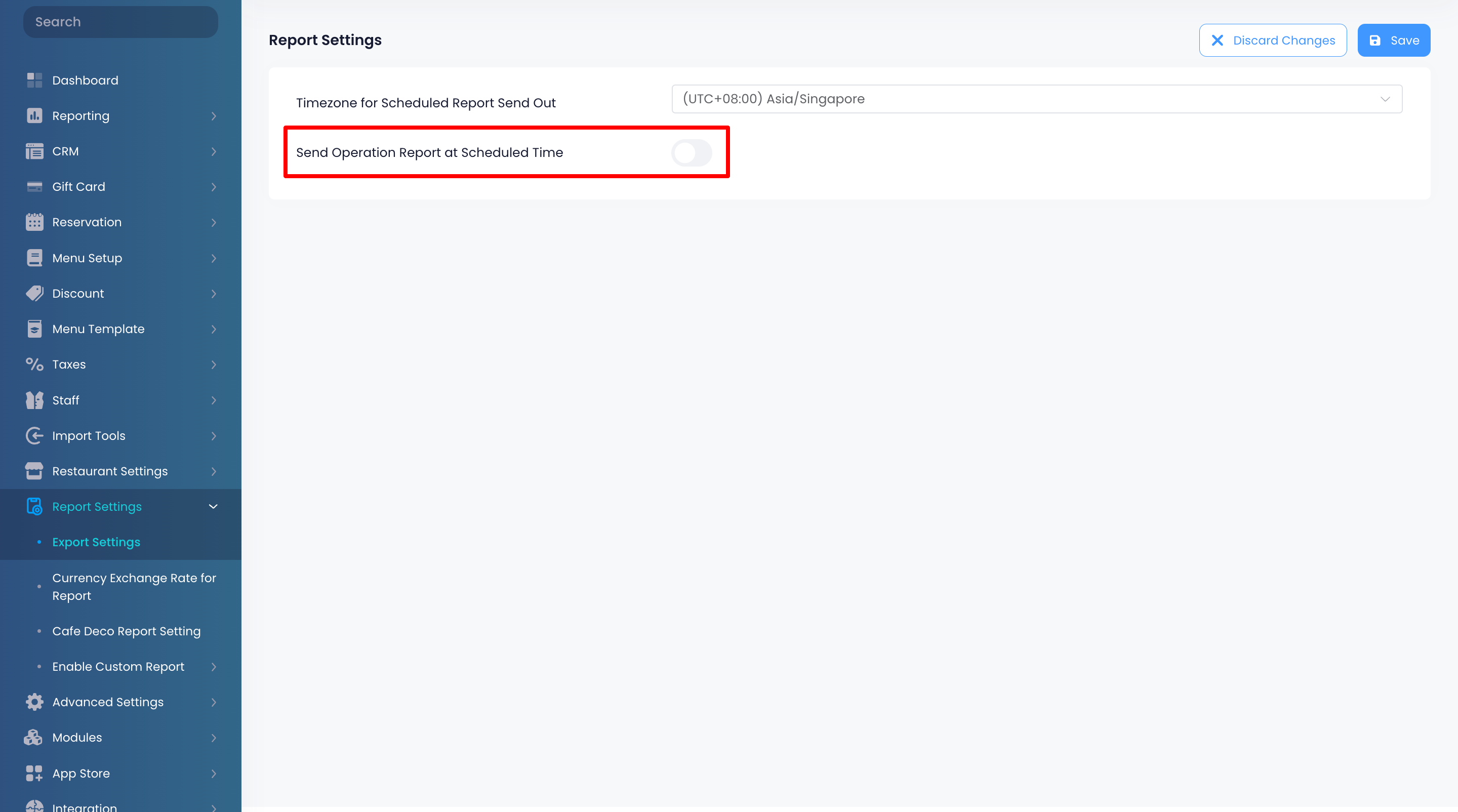
- 若要從生成的營業報表中排除某些餐廳的數據,請點擊“例外分店”下拉菜單,然後選擇不要包含在報告中的分店。
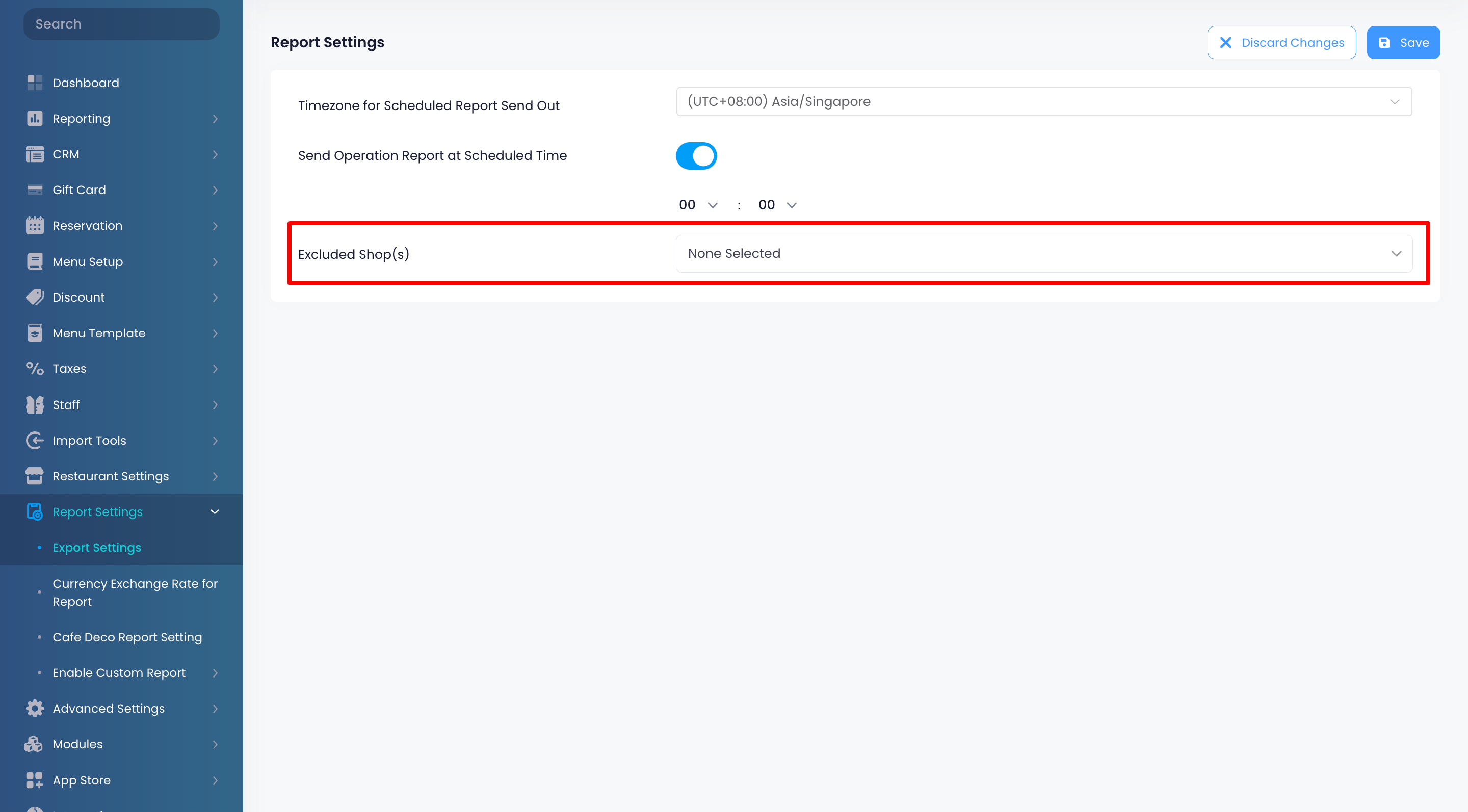
- 在右上角,點擊儲存以確認。
 Eats365 產品
Eats365 產品 商家指南
商家指南 模組
模組 會員
會員 整合
整合 硬件
硬件 員工操作
員工操作 職級和權限
職級和權限 付款
付款 報表
報表 最新消息
最新消息 產品更新
產品更新 故障排除
故障排除 探索 Eats365 產品
探索 Eats365 產品 Eats365 POS 詞彙表
Eats365 POS 詞彙表 問題排解
問題排解